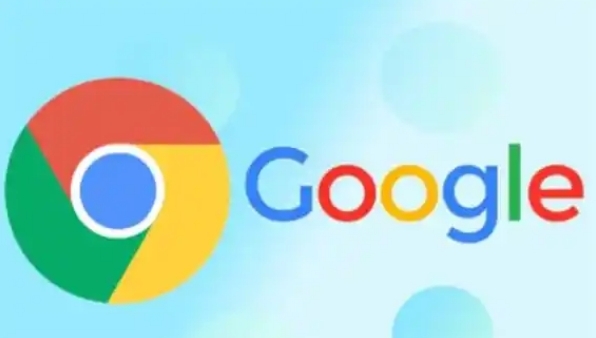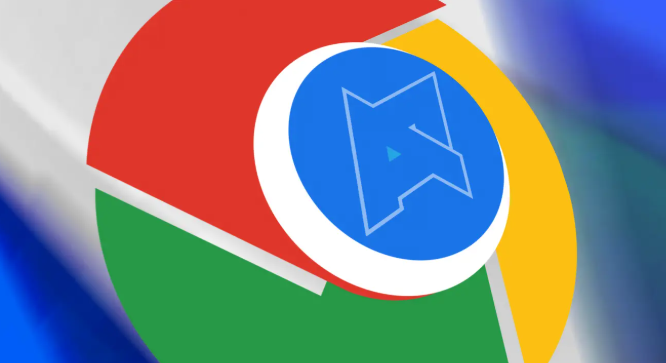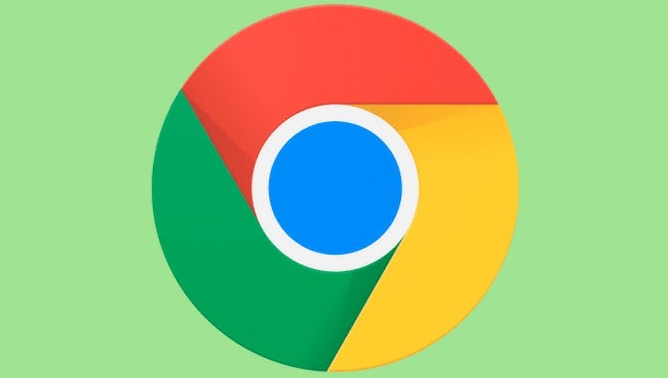详情介绍

双击打开电脑上的谷歌浏览器进入主页面。在右上方点击三个点图标后选择“设置”,进入浏览器配置界面。向下滚动找到“隐私设置和安全性”栏目,点击其中的“更多”选项展开详细参数面板。在这里定位到“预加载网页,以便实现更快速的浏览和搜索”开关,将其状态切换为关闭。完成此操作后,大部分网站的自动播放功能将被抑制。
若需进一步细化控制,可直接在顶部搜索栏输入关键词“预加载网页”。从搜索结果中进入详细信息页面,手动选择“无预加载”模式。这种针对性调整能避免因全局设置影响特定场景下的正常使用需求。
对于带有声音的视频内容,可通过专属通道管理音频权限。在地址栏输入chrome://settings/content/sound并回车,进入声音相关设置页。关闭“允许网站播放声音”选项,必要时还能添加例外网站列表,实现差异化管控。
修改站点权限可精准限制特定域名的行为。当访问目标网站时,点击地址栏左侧的锁形图标打开网站信息面板。在“自动播放”子项中选择“阻止”或“询问”,刷新页面即可验证效果。该方法适合处理个别频繁触发自动播放的站点。
启用实验性功能可获得更强的控制力。在地址栏键入chrome://flags/autoplay-policy访问实验室界面,搜索定位“Autoplay policy”。将其值更改为“Document user activation required”,重启浏览器使设置生效。此模式下所有视频必须经用户交互才会播放。
安装专用扩展程序能实现全自动拦截。访问Chrome应用商店搜索安装Video Autoplay Blocker或AutoplayStopper插件,启用后选择“阻止所有网站自动播放”。高级用户还可配合uBlock Origin等广告过滤工具,通过自定义规则屏蔽脚本级触发机制。
通过分层级的管控策略组合运用上述方法,优先解决影响基础功能的明显错误,再逐步优化细节体验。遇到复杂问题时,可以同时开启多个面板协同工作,例如结合元素审查与控制台日志分析动态效果实现原理。日常使用时保持开发者工具熟练度,定期检查更新版本带来的新特性支持情况。